华为典藏版笔记本游戏体验如何?打游戏时的表现怎么样?
49
2025-05-10
在快节奏的现代游戏世界中,流畅的游戏体验至关重要。帧数(FrameRate)是决定游戏画面平滑度的关键因素之一。许多笔记本用户想要了解如何调整游戏中的帧数设置来提升体验。本文将为初学者详细指导如何开启和优化笔记本游戏的帧数设置,并分享一些提高游戏帧数的技巧。
1.1帧数的基础知识
帧数指的是每秒屏幕刷新的图像数量,通常以“帧每秒”(FPS)为单位。一个稳定的高帧数可以为玩家带来更流畅的游戏体验,减少图像卡顿和延迟现象。
1.2游戏帧数设置的作用
游戏中的帧数设置允许玩家调整游戏渲染的帧数上限。一般而言,开启或提高帧数限制能够使游戏运行得更为流畅,但同时也可能增加硬件的负担。
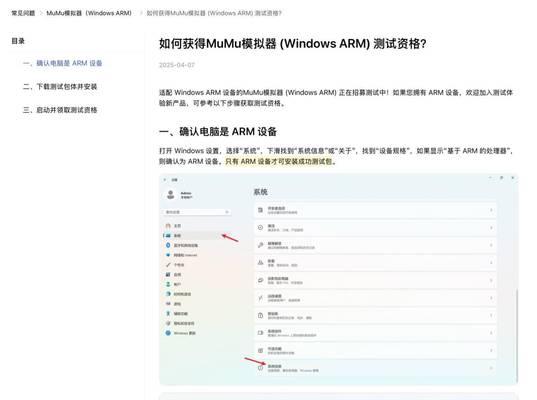
2.1确认硬件配置
在调整任何设置之前,首先需要确认您的笔记本硬件是否能够支持游戏所需的帧数。检查显卡和处理器的性能是否达标。
2.2通过游戏内设置调整
大多数游戏允许玩家在游戏的“视频”或“图形”设置中调节帧数上限。
步骤:
1.启动游戏,进入主菜单。
2.选择“设置”或“视频设置”选项。
3.找到“帧数限制”、“V-Sync”或其他类似的选项。
4.根据需要选择合适的帧数上限(如60、144、无限制等)。
2.3利用显卡控制面板
除了游戏内的设置外,显卡控制面板也提供了对帧数的控制选项。
步骤:
1.在搜索栏输入显卡名称(如NVIDIA控制面板或AMDRadeon设置)并打开。
2.寻找“3D设置”或“游戏”相关的选项。
3.选择“管理3D设置”或类似选项,进入全局或程序特定设置。
4.在这里可以设置全局或特定游戏的最大帧数上限。

3.1更新显卡驱动程序
经常更新显卡驱动程序,可以确保游戏运行在最佳状态,提升帧数表现。
3.2关闭后台程序
在玩游戏之前,关闭不必要的后台程序可以释放更多系统资源,帮助提升帧数。
3.3调整游戏图形设置
适当降低游戏中的图像质量设置,如纹理、阴影和抗锯齿等,可以有效提高帧数。
3.4超频显卡
对于有一定技术经验的用户,通过超频显卡可以进一步提高游戏性能。不过,这可能会增加硬件损耗风险,建议谨慎操作。
3.5使用有线网络连接
无线网络可能不稳定,有线连接能够减少延迟,稳定帧数。
3.6使用游戏优化软件
一些游戏优化软件能够自动调节系统设置,以达到提高游戏性能的目的。
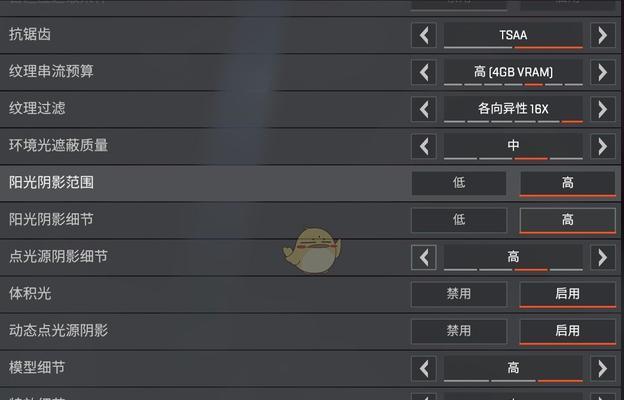
4.1游戏中如何开启V-Sync?
VSync(垂直同步)是防止画面撕裂的技术。在游戏设置中寻找VSync选项并开启即可。
4.2帧数过高会导致什么问题?
帧数过高可能会导致输入延迟增加,反而影响游戏体验。找到一个平衡点是关键。
4.3如何判断自己的游戏帧数是否足够?
可以使用游戏内或第三方帧数显示工具来监测游戏运行时的帧数。通常来说,60FPS及以上被认为是流畅的游戏体验。
开启和优化笔记本游戏的帧数设置可以显著提升游戏体验。本文详细介绍了如何在游戏内外开启帧数设置,并分享了多种提升帧数的实用技巧。希望每位读者都能通过这些指导,优化自己的游戏环境,享受到更加流畅和精彩的电子竞技世界。
通过以上所述,您应该能够轻松设置和优化您的笔记本游戏帧数,从而获得更佳的游戏体验。如果还有其他问题,不妨在评论区留下您的疑问,我们期待为您提供进一步的帮助。
版权声明:本文内容由互联网用户自发贡献,该文观点仅代表作者本人。本站仅提供信息存储空间服务,不拥有所有权,不承担相关法律责任。如发现本站有涉嫌抄袭侵权/违法违规的内容, 请发送邮件至 3561739510@qq.com 举报,一经查实,本站将立刻删除。